iPod touch Kullanma Kılavuzu
- Hoş Geldiniz
- iOS 12’deki yenilikler
-
- Uyandırma ve kilidi açma
- Temel hareketleri öğrenme
- Ana ekranı ve uygulamaları keşfetme
- Ayarları değiştirme
- Ekran resmi çekme
- Ses yüksekliğini ayarlama
- Sesleri değiştirme veya kapatma
- İçerik arama
- Denetim Merkezi’ni kullanma ve özelleştirme
- Bugün Görüntüsü’nü gösterme ve düzenleme
- Kilitli ekrandan özelliklere erişme
- iPod touch ile seyahat
- Ekran süresini, izinleri ve sınırları ayarlama
- iTunes’u kullanarak iPod touch’ı eşzamanlama
- Pili şarj etme ve izleme
- Durum simgelerinin anlamını öğrenme
-
- Hesap Makinesi
- Arkadaş Bul
- iPhone’umu Bul
-
- Fotoğrafları ve videoları görüntüleme
- Fotoğrafları ve videoları düzenleme
- Fotoğrafları albümlerde düzenleme
- Fotoğraflar’da arama yapma
- Fotoğrafları ve videoları paylaşma
- Anılar’ı görüntüleme
- Fotoğraflar’da kişi bulma
- Konuma göre fotoğraflara göz atma
- iCloud Fotoğrafları’nı kullanma
- Fotoğrafları iCloud’daki Paylaşılan Albümler ile paylaşma
- Fotoğraf Yayınım’ı kullanma
- Fotoğrafları yazdırma
- Borsa
- İpuçları
- Hava Durumu
-
- iPod touch ile birlikte gelen aksesuarlar
- Bluetooth aygıtlarını bağlama
- Başka aygıtlarda sesleri ve videoları duraksız oynatma
- Birçok aygıtta sesi denetleme
- AirPrint
- Magic Keyboard’u kullanma
- Handoff
- Evrensel Pano’yu kullanma
- Wi-Fi ile arama ve aranma
- iPhone’u Wi-Fi erişim noktası olarak kullanma
- iTunes ile dosya aktarma
-
-
- iPod touch’ı yeniden başlatma
- iPod touch’ı yeniden başlatmaya zorlama
- iOS yazılımını güncelleme
- iPod touch’ı yedekleme
- iPod touch ayarlarını saptanmış değerlerine döndürme
- iPod touch üzerine geri yükleme
- iPod touch’ınızı satma veya başka birisine verme
- Tüm içerikleri ve ayarları silme
- Konfigürasyon profillerini yükleme veya silme
-
- Erişilebilirlik özelliklerine giriş
- Erişilebilirlik kestirmeleri
-
-
- VoiceOver’ı açma ve alıştırma yapma
- VoiceOver ayarlarınızı değiştirme
- VoiceOver hareketlerini öğrenme
- iPod touch’ı VoiceOver hareketleri ile kullanma
- VoiceOver’ı rotoru kullanarak denetleme
- Ekran klavyesini kullanma
- Parmağınızla yazma
- Magic Keyboard ile VoiceOver’ı denetleme
- VoiceOver’ı kullanarak ekranda Braille yazma
- Braille ekranı kullanma
- VoiceOver’ı uygulamalarda kullanma
- Seçimi seslendirme, ekranı seslendirme ve yazma geri bildirimi
- Ekranda büyütme
- Büyüteç
- Ekran ayarları
-
- Denetimli Erişim
- Telif Hakkı
iPod touch’ta Safari’yi kullanarak web sitelerini arama
Safari uygulamasında ![]() web sitelerini veya belirli bilgileri bulmak için bir URL ya da arama terimi girin.
web sitelerini veya belirli bilgileri bulmak için bir URL ya da arama terimi girin.
Web’de arama yapma
Sayfanın en üstündeki arama alanına bir URL veya arama terimi girin.
Bir arama önerisine dokunun veya yazdığınızın aynısını aramak için klavyede Git’e dokunun.
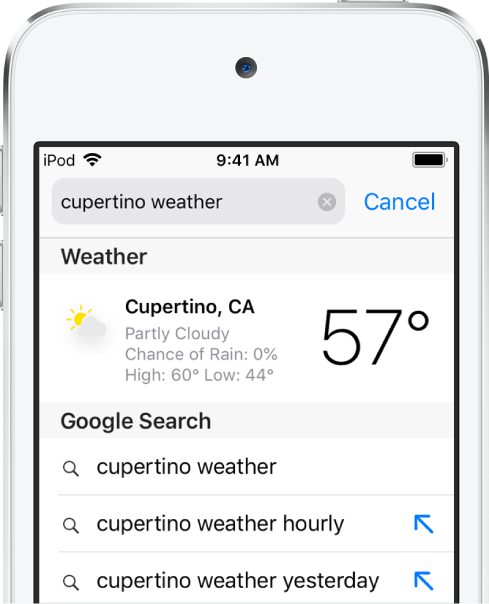
Önerilen arama terimlerini görmek istemiyorsanız Ayarlar ![]() > Safari bölümüne gidin, sonra Arama Motoru Önerileri’ni (Arama’nın altında) kapatın.
> Safari bölümüne gidin, sonra Arama Motoru Önerileri’ni (Arama’nın altında) kapatın.
Daha önce ziyaret ettiğiniz bir sitede çabucak arama yapma
Sitenin adını ve ardından arama teriminizi girin. Örneğin Wikipedia’da “einstein” ifadesini aratmak için “wiki einstein” girin.
Bu özelliği açıp kapatmak için Ayarlar ![]() > Safari > Hızlı Web Sitesi Ara bölümüne gidin.
> Safari > Hızlı Web Sitesi Ara bölümüne gidin.
Adres girerken, arama yaparken veya yeni bir sekme yaratırken favorilerinizi görme
Ayarlar ![]() > Safari > Favoriler bölümüne gidin, sonra görmek istediğiniz favorilerin bulunduğu klasörü seçin.
> Safari > Favoriler bölümüne gidin, sonra görmek istediğiniz favorilerin bulunduğu klasörü seçin.
Sayfada arama yapma
Sayfada belirli bir sözcüğü veya ifadeyi bulabilirsiniz.
 simgesine dokunun, sonra Sayfada Bul’a dokunun.
simgesine dokunun, sonra Sayfada Bul’a dokunun.Arama alanına kelimeyi veya ifadeyi girin.
Diğer tekrarları bulmak için
 simgesine dokunun.
simgesine dokunun.
Arama motoru seçme
Ayarlar ![]() > Safari > Arama Motoru bölümüne gidin.
> Safari > Arama Motoru bölümüne gidin.